Il n'y a aucun doute que Trello C'est une excellente application. Il aide les équipes et les individus à Améliorer la productivité Et le workflow. L'application simule l'expérience de l'utilisation de notes pour suivre la progression du travail. Il est rapidement devenu l'un des outils importants de facto pour mener à bien un travail collaboratifGestion de projet personnelle Aussi bien.

Trillo est disponible sur Web, TéléphoneApp Store و Google Play), Le bureauMacO و Windows). Il prend en charge la plupart des plateformes. Cependant, il n'y a pas de version de bureau Linux de ses créateurs, ce qui est très mauvais pour les utilisateurs de Linux. Heureusement, il y a un correctif, grâce à l'effort de Daniel Chatfield.
N'oubliez pas que ce n'est pas un client de bureau officiel. Mais il n'est construit que par quelqu'un pour les utilisateurs de Linux qui aiment Trello. L'application est hébergée sur ces Page Githp. Passons en revue le processus d'installation étape par étape.
Téléchargez l'application avec une copie zip
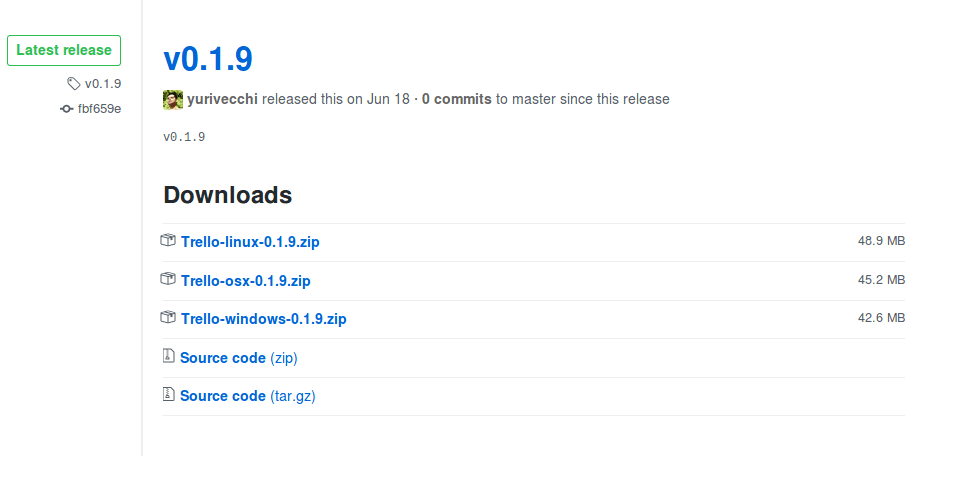
Cela devrait vous prendre lien Pour la page de téléchargement. Sélectionnez l'option pour nix pour télécharger le fichier zip. Vous pouvez également télécharger la source, mais la construction prend plus de temps et est plus compliquée. Je vais ignorer cette option dans ce tutoriel. Déballez le fichier téléchargé où vous le souhaitez. Assurez-vous de vous souvenir du chemin de destination où vous avez décompressé le fichier.
Exécuter le client de bureau Trenlo
Depuis le répertoire dans lequel Trello est installé, ouvrez une fenêtre Terminal et entrez:
./Trello
Cela devrait ouvrir le client de bureau. À partir de là, vous pouvez vous connecter à votre compte ou créer un compte gratuit.
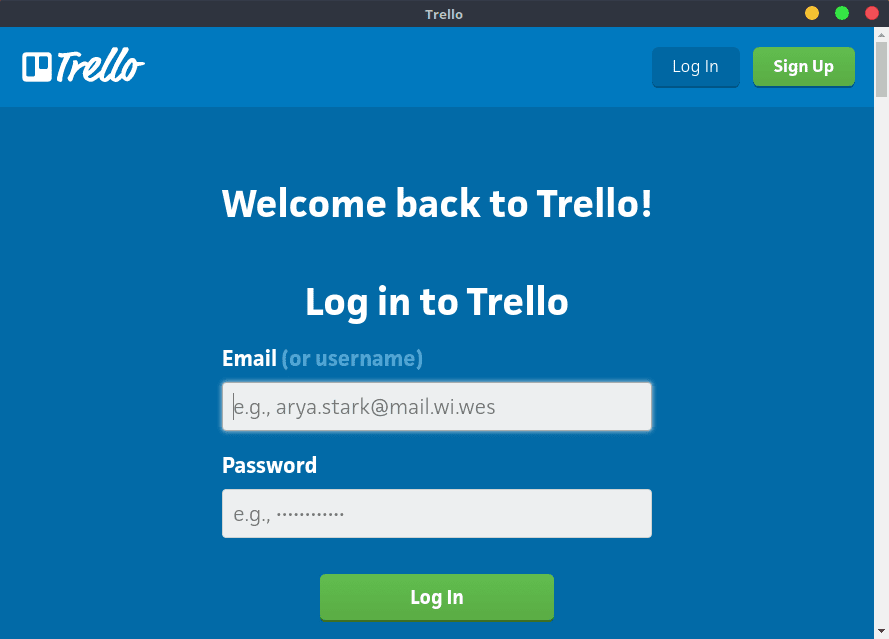
L'exécution d'un client de bureau comme celui-ci à chaque fois peut entraîner beaucoup de travail à un moment donné, nous allons donc créer une icône pour le client de bureau. De cette façon, en un clic, tout ce qui est nécessaire au fonctionnement du client sera prêt. Le processus de création de code a été testé et fonctionne parfaitement sur Linux Mint. Il devrait bien fonctionner sur tous les systèmes basés sur Distribution Ubuntu Il ne doit pas différer des autres distributions. Assurez-vous de signaler tout problème que vous rencontrez au cours de ce processus.
Créer un fichier nommé Trelo.desktop Dans le dossier "~ / .local / share / applications" Le fichier doit contenir le contenu suivant:
[Desktop Entry] Name=Trello Client Exec=<path to the unzipped Trello folder>/Trello Terminal=false Type=Application Icon=<path to the unzipped Trello folder>/resources/app/static/Icon.png
Désormais, dans la liste des applications, l'icône Trello devrait vous être visible. Vous pouvez maintenant lancer l'application en cliquant simplement sur l'icône. Une autre façon de créer l'icône sur Linux Mint consiste à utiliser l'éditeur de menu pour ajouter un nouvel élément de menu. Pour l'option de commande, entrez:
<path to the unzipped Trello folder>/Trello
Pour l'icône, faites défiler jusqu'à "resources / app / static /" Dans le guide Trello, sélectionnez l'icône.
Conclusion
Trello est une application qui peut augmenter considérablement votre productivité. Bien qu'il ne soit pas fourni avec le client de bureau Linux officiel, les utilisateurs de Linux ne sont pas laissés sans le plaisir qui les accompagne. Le client de bureau non officiel est une excellente option et fonctionne bien sans saboter l'expérience acquise en utilisant la version officielle. Amusez-vous avec votre client Trello!







